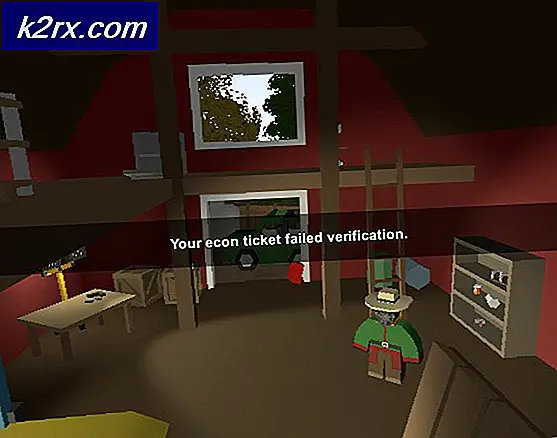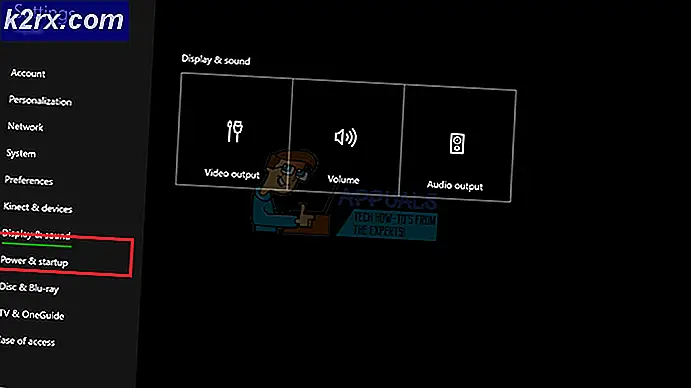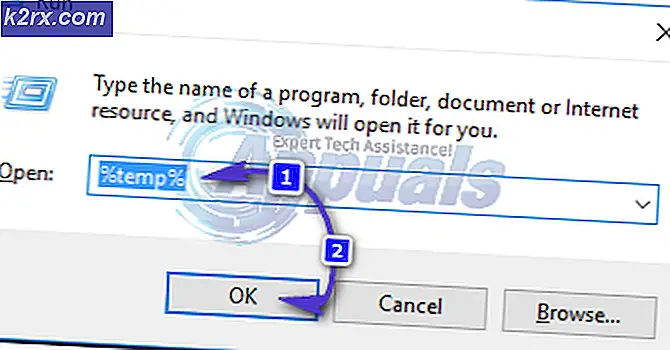Khắc phục: Không thể khởi động ứng dụng trò chơi đang chạy
Hơi nước là một người khổng lồ khi nói đến ngành công nghiệp game. Nó đã được khoảng hơn một thập kỷ và đã đặt chất thải cho các công ty lớn tuổi. Nó liên tục phát triển bằng cách tung ra các bản cập nhật mới mỗi lần trong một thời gian. Không có vấn đề làm thế nào hoàn hảo của khách hàng có thể trông giống như, nó cũng có những thiếu sót và sai sót của nó.
Một trong những lỗi mà người dùng có thể gặp phải là khi mở trò chơi. Hơi nước có thể nhắc nhở rằng trò chơi đã chạy trong khi nó không. Lỗi này có thể do một số lý do. Khách hàng Steam của bạn có thể không được cập nhật hoặc tham gia beta của bạn có thể xung đột trong quá trình này. Chúng tôi liệt kê một số giải pháp dường như hoạt động cho tất cả người dùng ở đó. Trước khi kiểm tra chúng, chúng tôi khuyên bạn nên thử phương pháp cơ bản để giải quyết vấn đề này. Nếu nó không hoạt động, hãy tham khảo các giải pháp dưới đây.
Giải pháp 1: Khởi động lại PC của bạn
Có khả năng bạn không khởi động lại máy khách sau khi Steam được cập nhật hoặc nếu bạn cài đặt một trò chơi mới. Bất cứ khi nào cài đặt hoặc tải xuống diễn ra, rất nhiều cấu hình xảy ra và bạn cần khởi động lại PC để chúng diễn ra.
Khởi động lại máy tính của bạn một cách đơn giản và thử chạy lại trò chơi. Nếu sự cố vẫn tiếp diễn, chúng tôi có thể làm theo các giải pháp bên dưới.
Giải pháp 2: Đăng xuất rồi đăng nhập
Chúng tôi có thể thử đăng nhập tài khoản Steam của bạn ra và sau đó đăng nhập lại. Đây là một giải pháp đơn giản và nếu khách hàng của bạn đang ở trạng thái bị lỗi, nó sẽ khởi động lại nó.
Lưu ý: Nếu bạn không có quyền truy cập vào thông tin đăng nhập tài khoản của mình hoặc không có quyền truy cập vào điện thoại di động của mình (nếu bạn đã bật Trình xác thực di động bằng hơi nước), bạn không nên làm theo phương pháp này. Bạn sẽ được yêu cầu đăng nhập vào tài khoản của mình bằng cách nhập tên người dùng và mật khẩu của bạn. Bạn cũng sẽ được yêu cầu xác minh tài khoản của mình nếu bạn đã bật xác thực.
- Khởi chạy ứng dụng Steam của bạn bằng Steam.exe
- Đăng xuất khỏi Steam bằng cách nhấp vào tùy chọn Change User hiện tại nếu bạn nhấp vào tiêu đề tài khoản của mình ở góc trên cùng bên phải của ứng dụng Steam.
- Sau khi nhấp vào tùy chọn, bạn sẽ được cấp một màn hình đăng nhập, nơi bạn phải nhập thông tin đăng nhập của mình. Sau khi nhập thông tin đăng nhập của bạn, hãy chọn hộp Ghi nhớ mật khẩu của tôi. Nhấp vào nút Đăng nhập.
- Chạy trò chơi bạn đang cố gắng chơi và kiểm tra xem lỗi đã được sửa chưa.
Giải pháp 3: Xác minh tính toàn vẹn của tệp trò chơi và sửa thư viện
Hầu hết các trò chơi có sẵn trong Steam là các tệp rất lớn bao gồm một số GB. Có thể trong quá trình tải xuống / cập nhật, một số dữ liệu có thể đã bị hỏng. Hơi nước có một tính năng trong chính máy khách, nơi bạn có thể xác minh tính toàn vẹn của các tệp trò chơi khá dễ dàng.
Tính năng này so sánh trò chơi đã tải xuống của bạn với phiên bản mới nhất có trong các máy chủ Steam. Một khi nó được thực hiện kiểm tra chéo, nó loại bỏ bất kỳ tập tin không mong muốn hoặc cập nhật chúng nếu cần thiết. Có các tệp kê khai có trong mỗi máy tính nơi trò chơi được cài đặt. Thay vì kiểm tra từng tệp một (mất hàng giờ), Steam so sánh tệp kê khai hiện tại trên PC của bạn với một tệp trong máy chủ. Bằng cách này, quá trình diễn ra nhanh hơn và hiệu quả hơn nhiều.
Chúng tôi cũng có thể thử sửa các tệp Steam Library. Thư viện hơi nước là nơi mà tất cả các trò chơi của bạn có mặt và bạn chỉ có thể truy cập chúng thông qua nó. Có thể thư viện Steam của bạn không có cấu hình đúng. Cũng có thể có trường hợp bạn đã cài đặt Steam trên một ổ đĩa và trò chơi của bạn nằm trên một ổ khác. Trong trường hợp đó, bạn phải sửa cả hai thư viện trước khi khởi chạy lại trò chơi của mình.
Do lưu ý rằng quá trình này mất một số lần như rất nhiều tính toán đang xảy ra. Không hủy quá trình ở giữa để tránh bất kỳ lỗi nào khác. Hơn nữa, Steam có thể yêu cầu bạn nhập thông tin đăng nhập của bạn một khi nó được thực hiện với quá trình này. Đừng làm theo giải pháp này nếu bạn chưa có thông tin tài khoản của mình.
Bạn có thể kiểm tra hướng dẫn chi tiết của chúng tôi về cách xác minh tính toàn vẹn của trò chơi và sửa chữa thư viện Steam của bạn
Giải pháp 4: Vô hiệu hóa tham gia Beta
Hơi nước, giống như nhiều người khổng lồ khác trong ngành công nghiệp game, cũng liên tục cải thiện khách hàng của họ. Cải tiến này bao gồm các tính năng mới và sửa lỗi, vv Van có một tùy chọn trong Steam, nơi bạn có thể có được bàn tay của bạn trên những phát triển mới nhất bằng cách tham gia vào chương trình Beta.
Trong chương trình Beta, bạn có được tất cả các tính năng trước tiên trước khi phát hành chính thức, nhưng, bạn có thể gặp rất nhiều lỗi và thậm chí bị treo. Như chúng ta đều biết, một phiên bản beta không phải là phiên bản chính thức và các nhà phát triển liên tục tinh chỉnh và thực hiện thay đổi bằng cách thu thập dữ liệu thông qua việc sử dụng của bạn.
Mẹo CHUYÊN NGHIỆP: Nếu vấn đề xảy ra với máy tính của bạn hoặc máy tính xách tay / máy tính xách tay, bạn nên thử sử dụng phần mềm Reimage Plus có thể quét các kho lưu trữ và thay thế các tệp bị hỏng và bị thiếu. Điều này làm việc trong hầu hết các trường hợp, nơi vấn đề được bắt nguồn do một tham nhũng hệ thống. Bạn có thể tải xuống Reimage Plus bằng cách nhấp vào đâyBất cứ khi nào bạn gặp một vấn đề, nó được báo cáo cho Steam, người lần lượt phát hành một bản cập nhật cho phiên bản beta để sửa chữa nó. Thông thường các bản cập nhật đến trong vòng hai đến ba ngày nhưng nó cũng có thể dài hơn. Chúng tôi có thể thử vô hiệu hóa việc tham gia beta của bạn và kiểm tra xem sự cố đã được khắc phục chưa.
Lưu ý: Nếu bạn đang sử dụng tính năng chỉ có trong phiên bản beta, tính năng này có thể bị hủy kích hoạt vì chúng tôi sẽ chuyển sang phiên bản ổn định. Không làm theo phương pháp này nếu bạn không muốn mất quyền truy cập vào các chức năng đó.
Bạn có thể đọc bài viết của chúng tôi giải thích cách tắt phiên bản beta.
Giải pháp 5: Cấp quyền truy cập quản trị cho Steam
Có thể có trường hợp khác mà bạn có thể gặp phải lỗi vì Steam không có đủ quyền truy cập quản trị viên để thực hiện sửa đổi.
Hơi nước đòi hỏi quyền truy cập đầy đủ để cung cấp cho bạn trải nghiệm chơi trò chơi tối ưu. Điều này có nghĩa là thay đổi các tệp cấu hình hệ thống và có rất nhiều tài nguyên và bộ nhớ theo ý của nó. Theo mặc định, Steam không có quyền truy cập quản trị viên đầy đủ.
Chúng ta có thể cấp cho Steam quyền quản trị đầy đủ và kiểm tra xem vấn đề có được giải quyết hay không. Đầu tiên, chúng ta nên thực hiện các thay đổi đối với tệp Steam.exe và sau đó cấp quyền truy cập toàn bộ thư mục Steam vì có nhiều tệp cấu hình khác nhau có trong thư mục chính.
Đọc hướng dẫn của chúng tôi về cách cấp quyền truy cập quản trị Steam.
Giải pháp 6: Kiểm tra cập nhật Steam Client
Bạn có thể đang chờ các bản cập nhật dành cho máy khách Steam do trò chơi không tải đúng cách. Mỗi trò chơi đều có một giao thức mà nó sẽ không tải hoặc chạy cho đến khi máy khách Steam được cập nhật đầy đủ. Chúng tôi có thể thử kiểm tra các bản cập nhật. Nếu có các bản cập nhật có sẵn, hãy cài đặt chúng và khởi động lại máy khách Steam của bạn trước khi chạy lại trò chơi.
- Mở ứng dụng Steam của bạn.
- Nhấp vào nút Steam hiện diện ở phía trên bên trái của màn hình và nhấn vào Check for Steam Client Updates.
Giải pháp 7: Kiểm tra xem trò chơi của bạn có đang chạy ở chế độ ngoại tuyến không
Vấn đề này cũng có thể được khắc phục bằng cách chạy nó trong chế độ ngoại tuyến. Đôi khi cấu hình mạng của Steam không được cấu hình đúng cách và nó yêu cầu chạy game ít nhất một lần trong chế độ offline để đưa chúng trở lại đúng hướng.
- Mở ứng dụng Steam của bạn và nhấn vào nút Steam hiện tại ở góc trên bên trái của màn hình.
- Nhấp vào nút có nội dung Ngoại tuyến . Bây giờ khách hàng của bạn sẽ khởi động lại và nhập trạng thái ngoại tuyến.
- Mở Thư viện và thử chạy trò chơi bạn đang chơi. Nếu nó mở ra một cách chính xác, bạn có thể trực tuyến lại và hy vọng, nó sẽ hoạt động tốt ở đó quá.
Giải pháp 8: Kết thúc quá trình GameOverlayUI.exe
Giống như chúng tôi đã mô tả trong bài viết đầu tiên của chúng tôi, bạn phải dừng tất cả các quá trình Steam để làm cho nó hoạt động. Có một số quy trình không thể nhìn thấy bằng mắt thường cho đến khi bạn tìm kiếm chúng một cách kỹ lưỡng.
Mở trình quản lý tác vụ của bạn và tìm kiếm quy trình GameOverlayUI.exe. Kết thúc nó cùng với kết thúc tất cả các quá trình hơi khác. Bạn có thể khởi động lại Steam ngay bây giờ và hy vọng, trò chơi sẽ không cung cấp thêm bất kỳ lỗi nào.
Giải pháp cuối cùng: Làm mới các tập tin Steam
Bây giờ không có gì còn lại ngoại trừ để cài đặt lại hơi nước và xem nếu đó không lừa. Khi chúng tôi làm mới tập tin Steam của bạn, chúng tôi sẽ bảo vệ các trò chơi đã tải xuống của bạn, do đó bạn sẽ không phải tải chúng xuống nữa. Hơn nữa, dữ liệu người dùng của bạn cũng sẽ được giữ nguyên. Điều gì làm mới các tập tin Steam thực sự làm là xóa tất cả các tập tin cấu hình của máy khách Steam và sau đó buộc nó để cài đặt chúng một lần nữa. Vì vậy, nếu có bất kỳ tập tin xấu / tập tin bị hỏng, họ sẽ nhận được thay thế cho phù hợp. Lưu ý rằng sau phương thức này, bạn cần đăng nhập lại bằng thông tin đăng nhập của mình. Đừng làm theo giải pháp này nếu bạn không có thông tin đó trong tầm tay. Quá trình này có thể mất một lúc để tránh hủy khi bạn bắt đầu quá trình cài đặt.
Bạn có thể đọc bài viết của chúng tôi về cách làm mới các tập tin Steam của bạn. Ngoài ra, cập nhật tất cả các phân phối lại của Microsoft bằng trang web chính thức của Microsoft (C ++ và .NET framework).
Lưu ý: Bạn có thể đọc hướng dẫn của chúng tôi nếu bạn gặp lỗi kết nối khi toàn bộ ứng dụng khách của bạn từ chối kết nối với internet.
Mẹo CHUYÊN NGHIỆP: Nếu vấn đề xảy ra với máy tính của bạn hoặc máy tính xách tay / máy tính xách tay, bạn nên thử sử dụng phần mềm Reimage Plus có thể quét các kho lưu trữ và thay thế các tệp bị hỏng và bị thiếu. Điều này làm việc trong hầu hết các trường hợp, nơi vấn đề được bắt nguồn do một tham nhũng hệ thống. Bạn có thể tải xuống Reimage Plus bằng cách nhấp vào đây